 |
Технологический переход «Нарезать резьбу (Токарный)»
|
|
|
|
Нарезать резьбу (Токарный) — технологический переход, определяющий обработку конструктивного элемента резьба. Тип инструмента, используемого в переходе «Нарезать резьбу (Токарный)» — резец или метчик.
Задание технологического перехода «Нарезать резьбу (Токарный)»
1. Нажмите кнопку «Нарезать резьбу (Токарный)»  на панели “ Переходы ”. Появится диалог «Нарезать резьбу (Токарный)».
на панели “ Переходы ”. Появится диалог «Нарезать резьбу (Токарный)».
2. Задайте параметры перехода «Нарезать резьбу (Токарный)».
3. Нажмите OK. Технологический переход «Нарезать резьбу (Токарный)» будет сформирован. В строке подсказки появится сообщение: (ТО:# Нарезать резьбу (Токарный)/***).
Параметры технологического перехода «Нарезать резьбу (Токарный)» определяются в диалоге «Нарезать резьбу (Токарный)». ADEM CAM позволяет задать схему нарезки, направление, параметры шпинделя и т.п.
8.6.1.1.1 Разделы по теме:

| Параметры |

| Инструмент |
8.6.2 Параметры ТП “Нарезать резьбу (Токарный)”

Шпиндель
Чтобы назначить режимы работы шпинделя, в группе Шпиндель задайте следующие параметры:
N — частота вращения шпинделя (обороты в минуту).
Vc — скорость резания (метры в минуту).
ЧС — направление вращения шпинделя против часовой стрелки.
ПЧС — направление вращения шпинделя против часовой стрелки.
Подача
Чтобы назначить режимы резания в группе Подача задайте значение рабочей подачи и выберите из списка:
в мин. — задание величины подачи в миллиметрах в минуту.
на оборот — задание величины подачи в миллиметрах на оборот.
Недобег
Недобег — расстояние от инструмента до плоскости привязки конструктивного элемента, на котором производится переключение с холостого хода на рабочую подачу.

Перебег
|
|
|
Перебег – расстояние, на которое инструмент выходит за нижнюю кромку конструктивного элемента.

Диапазон
Диапазон – номер механического диапазона.
Проходы
Этот параметр определяет количество черновых проходов. Можно задавать их количество или глубину одного прохода.
Чистовые проходы
Этот параметр определяет количество чистовых проходов. Если его задать, то число чистовых проходов будет равно этому значению. Если его не задавать, то число чистовых проходов становится равным 2
Тип обработки
В ADEM CAM существует несколько типов обработки для нарезания резьбы на токарных станках.
Профиль – получение резьбы методом подачи на врезание. Профиль инструмента должен соответствовать профилю резьбы.
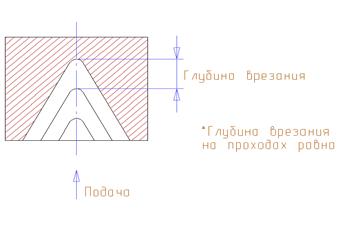
Смещение – получение резьбы методом смещенной подачи. Если смещение в переходе установили в «0», то система автоматически рассчитывает смещения на проходах для угла 60°. Расчет ведется из условия равенства снимаемого металла на проходах. При нарезании резьбы слева процессор также автоматически рассчитывает смещение на проходах – в данном случае величину смещения нужно установить в «–100».

Шестипроходная – получение резьбы методом смещенной подачи. Это один из видов двустороннего бокового врезания. В данном случае величины смещения рассчитываются автоматически. Нарезание резьбы происходит за шесть проходов.

Двустороннее смещение (боковое двустороннее врезание) - получение резьбы методом смещенной подачи.

СОЖ
Задайте параметры работы со смазочно-охлаждающей жидкостью в группе СОЖ.
Поставьте флажок СОЖ, если обработка производится при включенной подаче СОЖ, и задайте номер трубопровода в соответствующем поле для подачи СОЖ в зону резания.
Текущий инструмент
Текущий инструмент — если флажок установлен, то для текущего технологического перехода используется последний загруженный инструмент.
|
|
|
Инструмент
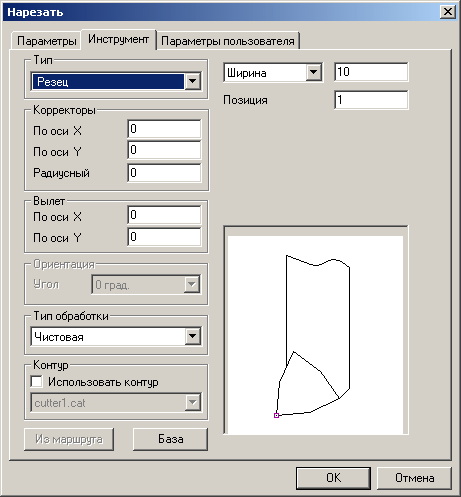
Тип инструмента
Различные типы технологических переходов требуют инструмент различного типа. Для перехода Точить используется следующие типы инструмента:
· Резец
· Пластинка ромбическая
· Пластинка квадратная
· Пластинка треугольная
· Пластинка прорезная
· Пластинка круглая
Параметры Корректоры, Вылет и Позиция задаются для любого типа инструмента.
Корректоры
Параметры, расположенные в группе Корректоры, позволяют задавать номера корректоров по X и Y осям, а также номер радиусного (дополнительного) корректора.
| По оси X |
| Чтобы задать номер линейного корректора по оси Х, введите соответствующее значение в поле По оси X. |
| По оси Y |
| Чтобы задать номер линейного корректора по оси Y, введите соответствующее значение в поле По оси Y. |
| Радиусный |
| Это дополнительный корректор для смены режущей кромки при прорезке, сначала работает один из линейных корректоров (корректор по оси X или корректор по оси Y), а при смене режущей кромки включается дополнительный корректор. |
Вылет
Все перемещения система формирует и выдает в управляющую программу для настроечной точки инструмента с учетом вылета. Величина вылета указывается со знаком “+”, если режущая кромка смещена от настроечной точки в положительном направлении соответствующей оси, в противном случае со знаком “-”.
| По оси X |
| Чтобы задать величину вылета инструмента по оси Х, введите соответствующее значение в поле По оси X. |
| По оси Y |
| Чтобы задать величину вылета инструмента по оси Y, введите соответствующее значение в поле По оси Y. |
Позиция
Номер позиции инструмента. При автоматической смене, в зависимости от типа станка, параметр Позиция может определять позицию инструмента в револьверной головке, номер инструмента в магазине или номер инструментального гнезда.
Чтобы задать позицию инструмента, введите ее номер в соответствующее поле диалога.

| |
| Если параметр Позиция не будет изменен, то команда смены инструмента в управляющей программе сформирована не будет. |
8.6.3.5 Тип инструмента “Резец”
Для инструмента Резец задаются параметры: Контур, Ширина, Позиция.
|
|
|

Контур
Для расчета и моделирования токарной обработки можно использовать контуры инструментов, созданные в модуле ADEM CAD.
Для создания контура инструмента:
13. В модуле ADEM CAD создайте контур резца. Контур резца может состоять из контура режущей части и контуров резцедержателя.
14. Контуру режущей части в модуле ADEM CAD присвойте ID =1. Контурам резцедержателя присвойте ID =2. Для этого нажмите кнопку ID на панели«Операции 2D». Появится запрос Элементы 2D? Укажите элемент и в строке ввода значений введите значение ID. Нажмите ОК.
15. Запишите созданный контур резца, как фрагмент каталога в папку ...ADEM/ncm/toollib. Указанная точка привязки будет соответствовать настроечной точке инструмента.
Чтобы использовать контур инструмента поставьте флажок Использовать контур и выберите нужный тип инструмента из списка.
Ширина
Чтобы задать ширину резца, выберите тип параметра Ширина и введите значение в соответствующее поле диалога. Знак определяет положение настроечной точки резца в соответствии с направлением осей координат.
8.6.3.8 Тип инструмента “Пластинка ромбическая”
Для инструмента Пластинка ромбическая задаются параметры: Ориентация, Ширина, Радиус, Диаметр, Радиус скругления, Угол.

Ориентация
Ориентация инструмента – угол наклона ромбической пластинки к оси X.
Чтобы задать ориентацию ромбической пластинки выберите из списка Ориентация соответствующее значение.
Ширина
Чтобы задать ширину ромбической пластинки, выберите тип параметра Ширина и введите значение в соответствующее поле диалога.
Радиус
Чтобы задать радиус вписанной окружности ромбической пластинки, выберите тип параметра Радиус и введите значение в соответствующее поле диалога.
Диаметр
Чтобы задать диаметр вписанной окружности ромбической пластинки, выберите тип параметра Диаметр и введите значение в соответствующее поле диалога.
Радиус скругления
Радиус скругления - радиус скругления на углах ромбической пластинки.
Чтобы задать радиус скругления на углах ромбической пластинки введите его значение в поле Радиус скругления.
|
|
|
Угол
Угол – значение угла между сторонами ромбической пластинки.
Чтобы задать угол между сторонами ромбической пластинки введите его значение в поле Угол.
8.6.3.15 Тип инструмента “Пластинка квадратная”
Для инструмента Пластинка квадратная задаются параметры: Ориентация, Ширина, Радиус, Диаметр Радиус скругления.

Ориентация
Ориентация инструмента – угол наклона квадратной пластинки к оси X.
Чтобы задать ориентацию квадратной пластинки выберите из списка Ориентация соответствующее значение.
Ширина
Чтобы задать ширину квадратной пластинки, выберите тип параметра Ширина и введите значение в соответствующее поле диалога.
Радиус
Чтобы задать радиус вписанной окружности квадратной пластинки, выберите тип параметра Радиус и введите значение в соответствующее поле диалога.
Диаметр
Чтобы задать диаметр вписанной окружности квадратной пластинки, выберите тип параметра Диаметр и введите значение в соответствующее поле диалога.
Радиус скругления
Радиус скругления - радиус скругления на углах квадратной пластинки.
Чтобы задать радиус скругления на углах квадратной пластинки введите его значение в поле Радиус скругления.
8.6.3.21 Тип инструмента “Пластинка треугольная”
Для инструмента Пластинка треугольная задаются параметры: Ориентация, Ширина, Радиус, Диаметр, Радиус скругления. Все углы треугольной пластинки равны 60 градусам.

Ориентация
Ориентация инструмента – угол наклона треугольной пластинки к оси X.
Чтобы задать ориентацию треугольной пластинки выберите из списка Ориентация соответствующее значение.
Ширина
Чтобы задать ширину треугольной пластинки, выберите тип параметра Ширина и введите значение в соответствующее поле диалога.
Радиус
Чтобы задать радиус вписанной окружности треугольной пластинки, выберите тип параметра Радиус и введите значение в соответствующее поле диалога.
Диаметр
Чтобы задать диаметр вписанной окружности треугольной пластинки, выберите тип параметра Диаметр и введите значение в соответствующее поле диалога.
Радиус скругления
Радиус скругления - радиус скругления на углах треугольной пластинки.
Чтобы задать радиус скругления на углах треугольной пластинки введите его значение в поле Радиус скругления.
8.6.3.23 Тип инструмента “Пластинка прорезная”
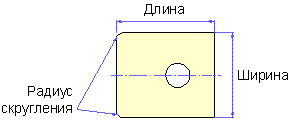
Для инструмента Пластинка прорезная задаются параметры: Ориентация, Длина, Ширина, Радиус скругления.
Ориентация
Ориентация инструмента – угол наклона прорезной пластинки к оси X.
|
|
|
Чтобы задать ориентацию прорезной пластинки выберите из списка Ориентация соответствующее значение.
Длина
Чтобы задать длину прорезной пластинки, введите ее значение в соответствующее поле Длина.
Ширина
Чтобы задать ширину прорезной пластинки, введите ее значение в поле Ширина.
Радиус скругления
Радиус скругления - радиус скругления на углах прорезной пластинки.
Чтобы задать радиус скругления на углах прорезной пластинки введите его значение в поле Радиус скругления.
8.6.3.25 Тип инструмента “Пластинка круглая”

Для инструмента Пластинка круглая задаются параметры: Радиус или Диаметр.
Радиус
Чтобы задать радиус круглой пластинки, выберите тип параметра Радиус и введите значение в соответствующее поле диалога.
Диаметр
Чтобы задать диаметр круглой пластинки, выберите тип параметра Диаметр и введите значение в соответствующее поле диалога.
Тип обработки
Этот параметр влияет на выбор инструмента из базы данных.
Из маршрута
Выбор инструмента из маршрута.
Базы
Выбор инструмента из базы данных по заданному типу обработки и диаметру инструмента.
|
|
|


